CATIA创建零件实例
来源:网络收集 点击: 时间:2024-05-23【导读】:
以一个螺母来分析CATIA创建零件的过程工具/原料moreCATIA软件方法/步骤1/8分步阅读
 2/8
2/8
 3/8
3/8 4/8
4/8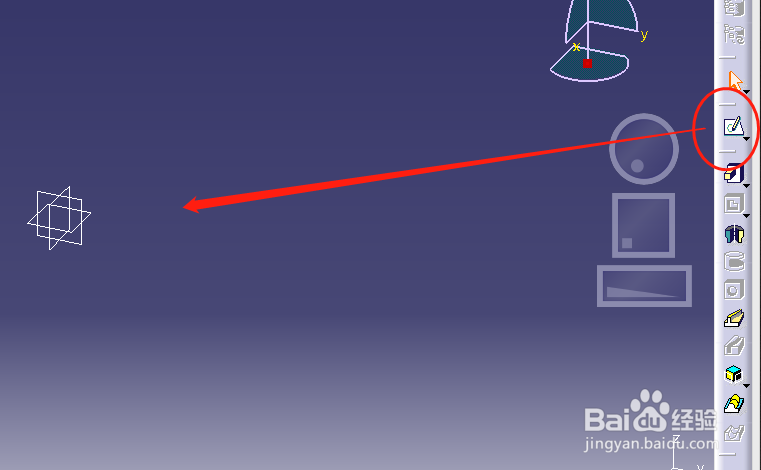 5/8
5/8

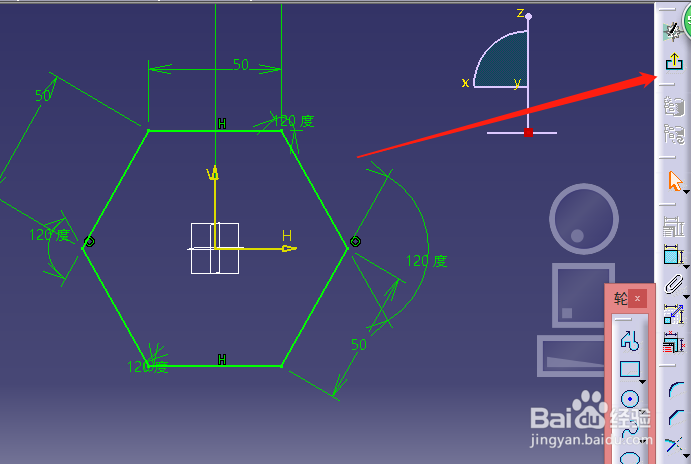 6/8
6/8 7/8
7/8
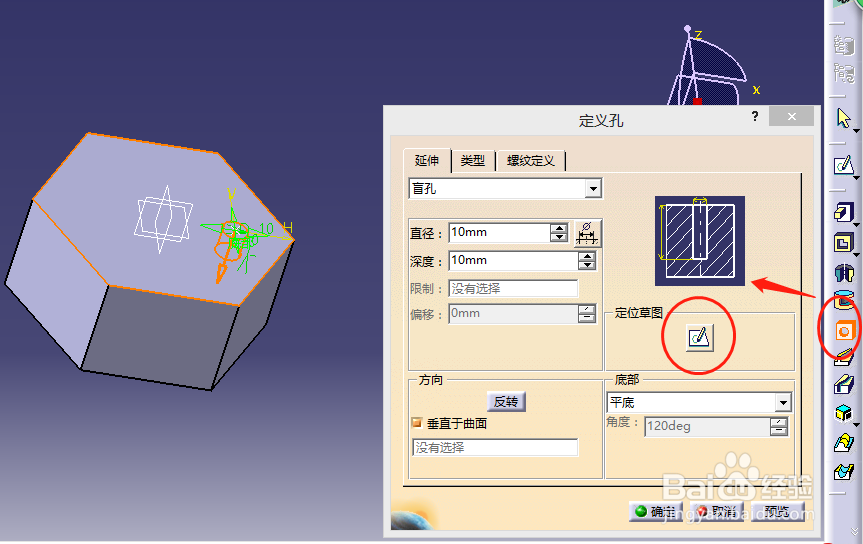
 8/8
8/8 注意事项
注意事项
首先打开CATIA软件,点击上方工具栏中的“文件”,选择“新建”,在弹出的对话框中填入“Product”,输入产品名字;

 2/8
2/8然后右击新建的Product,在下拉菜单中选择“部件”》“新建零件”,输入新建零件名字;

 3/8
3/8双击新建零件的下拉模型树中的“零件几何体”,进入零件编辑界面;
 4/8
4/8在零件编辑界面,点击右侧工具栏中的“草图”命令,然后选择草图的基准面即可进入草图编辑界面;
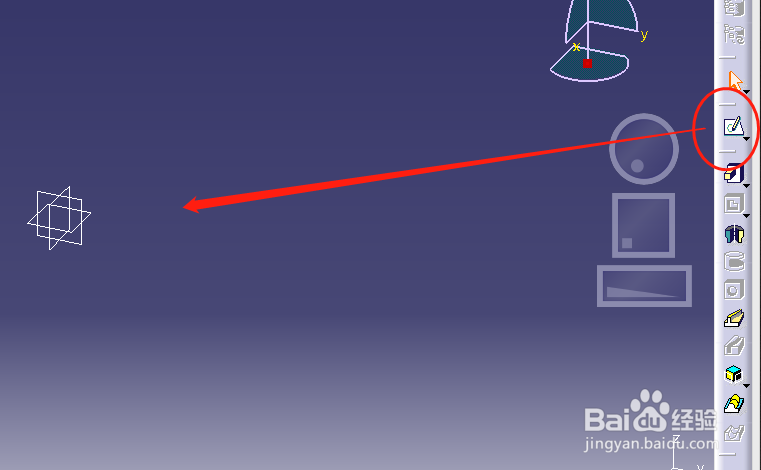 5/8
5/8使用“轮廓”或者“直线”命令,画出大致图形,然后用“约束”命令,将图形尺寸定好,约束好后,点击“退出工作台”;


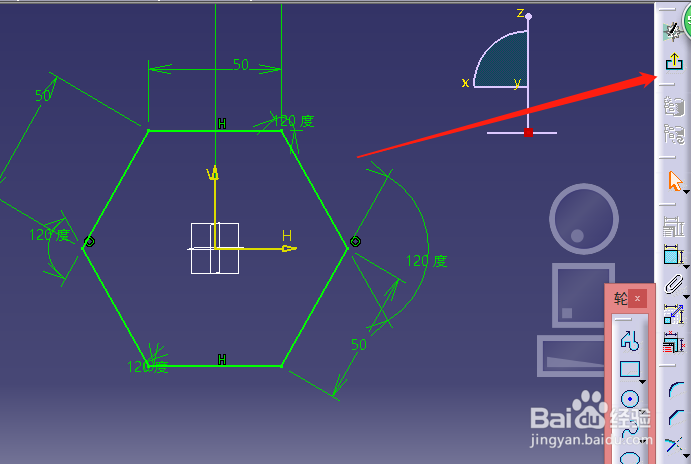 6/8
6/8在零件编辑界面,点击右侧工具栏中的“凸台”命令,进入编辑界面,输入拉伸尺寸,点击确定即可形成实体;
 7/8
7/8打孔:点击右侧工具栏中的“孔”命令,然后选择孔中心圆的附着面,然后点击编辑框内的“草图”按钮,精确定位圆心的位置,再就是选择孔的尺寸大小,选择好后点击确定;

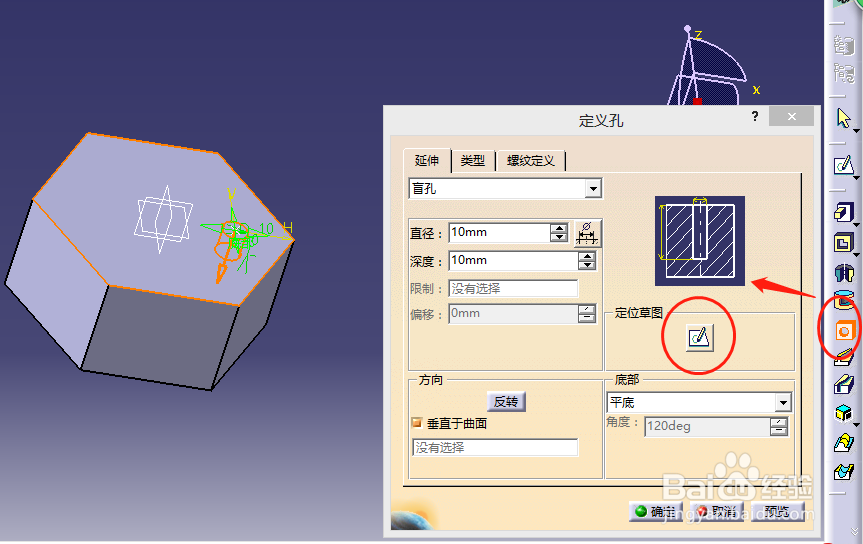
 8/8
8/8最后一个简单螺母就做好了。
 注意事项
注意事项使用约束时不可欠约束或者过约束
CATIA零件版权声明:
1、本文系转载,版权归原作者所有,旨在传递信息,不代表看本站的观点和立场。
2、本站仅提供信息发布平台,不承担相关法律责任。
3、若侵犯您的版权或隐私,请联系本站管理员删除。
4、文章链接:http://www.ff371.cn/art_831687.html
上一篇:华为手机死机了不可以拆卸的手机电池不能关机怎么办
下一篇:淘宝怎么设置亲情号付款
 订阅
订阅